 プレビュー
プレビュー
プレビューアプリを使って、PDFや画像の表示と変更、オンラインフォームへの入力と署名、PDFへの注釈、グラフィックファイルタイプの変換、ファイルの一括編集、PDFのパスワード保護、テキストのハイライトと翻訳などを行います。
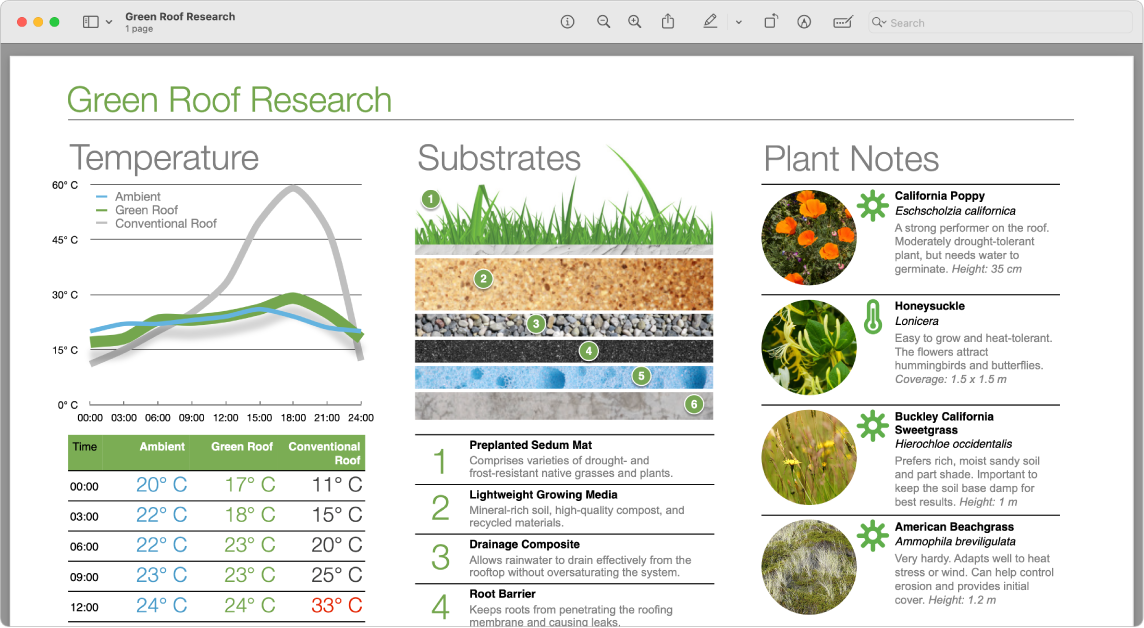
PDFフォームに入力する。「プレビュー」で、フォーム内のフィールドをクリックして、テキストを入力します。「ファイル」>「書き出す」と選択してフォームを保存すると、あとで開いて入力を続けることができます。
パスワード付きでPDFを保存する。PDFを保護するには、ユーザが内容を見る前に入力する必要があるパスワードを指定します。「プレビュー」で、パスワード付きで保存したいPDFを開き、「ファイル」>「書き出す」と選択してから、「アクセス権」をクリックします。「アクセス権」のオプションを選択して、「所有者のパスワード」にパスワードを入力します。確認のためにパスワードを再入力してから、「適用」>「保存」の順にクリックします。
ヒント: パスワードで保護されたPDFのコピーを保存して作成し、元のPDFは暗号化しないでおく場合は、PDFの新しい名前を入力することもできます。
PDFページを追加する/削除する。「プレビュー」でPDFを開き、PDF内のページを追加、削除、または並べ替えます。
ページを追加する: 新しいページの前に表示したいページを選択し、「編集」>「挿入」と選択してから、「ファイルからのページ」または「空白のページ」を選択します。現在のページの後に新しいページが挿入されます。
ページを削除する: 「表示」>「サムネール」または「表示」>「コンタクトシート」と選択し、削除する1ページまたは複数のページを選択してから、キーボードのDeleteキーを押します(または、「編集」>「削除」と選択します)。
ページを移動する: 「表示」>「サムネール」または「表示」>「コンタクトシート」と選択してから、ページを新しい場所にドラッグします。
PDF間でページをコピーする: 各PDFで、「表示」>「サムネール」または「表示」>「コンタクトシート」と選択してから、サムネール画像をPDF間でドラッグします。
瞬時に翻訳する。翻訳したいテキストを選択し、Controlキーを押したまま選択したテキストをクリックし、「翻訳」を選択してから、言語を選択します。また、オフラインで作業できるように言語をダウンロードすることもできます。それには「システム設定」の「言語と地域」設定に移動し、下部にある「翻訳言語」ボタンをクリックします。一部の言語は利用できません。「macOSユーザガイド」の「Macで翻訳する」を参照してください。
画像ファイルを表示する/変換する。「プレビュー」では、画像をJPEG、JPEG 2000、PDF、PNG、PSD、TIFFなどさまざまなファイルタイプに変換できます。「プレビュー」で画像を開いた状態で、「ファイル」>「書き出す」と選択し、「フォーマット」メニューをクリックしてファイルタイプを選択し、新しい名前を入力してファイルの場所を選択してから、「保存」をクリックします。「フォーマット」メニューに目的のオプションが表示されない場合は、Optionキーを押したままメニューをクリックすると、特殊なフォーマットや古いフォーマットが表示されます。
ヒント: 一度に複数の画像ファイルを変換するには、1つのウインドウでファイルを開き、そのウインドウのサイドバーでファイルを選択してから(Command+Aキーを押すとすべて選択されます)、上の手順に従います。また、画像ファイルをすべて選択して「ツール」>「サイズを調整」を選択すると、一括でサイズを変更できます。
さらに詳しく。「プレビューユーザガイド」を参照してください。
